Обзор
Хотите, чтобы восстановить удаленные MMS на iPhone? Прочтите это руководство и получите лучшую программу восстановления iPhone MMS.
Обзор
Хотите, чтобы восстановить удаленные MMS на iPhone? Прочтите это руководство и получите лучшую программу восстановления iPhone MMS.
Что означает MMS на iPhone? Из Википедии MMS (служба обмена мультимедийными сообщениями) представляет собой стандартный способ отправки сообщений, которые содержат мультимедийный контент, на мобильные телефоны и с мобильных телефонов по сотовой сети. Все еще в замешательстве? Например, очень часто можно записывать свадебные вечеринки друзей и делать красивые фотографии во время путешествия и многое другое на своем iPhone, а затем отправлять эти файлы в виде вложений своим друзьям через сообщения, нажав значок камеры для импорта. Тогда сообщение с текстовым сообщением и картинками или короткими видеороликами называется MMS. Прежде чем отправлять MMS, вам необходимо получить соответствующие настройки, позволяющие отправлять или получать MMS. SMS хранит больше информации в памяти.
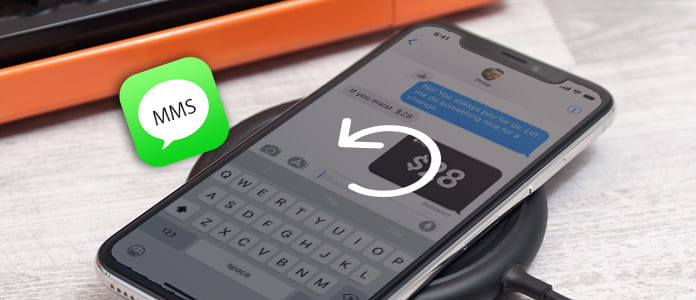
Однако, если вы по ошибке удалили весь текстовый чат MMS на своем iPhone, это еще не конец света, но как вы можете его вернуть? Это относительно простой доступ, чтобы вернуть потерянные данные с момента, когда вы удалили MMS с вашего iPhone. Как? Вы можете использовать FoneLab - Восстановление данных iPhone сканировать через свой iPhone и восстановить потерянные MMS-сообщения и прикрепленные изображения или видео. Статья ниже представляет собой пошаговое руководство, которое научит вас восстанавливать удаленные MMS тремя способами, восстанавливать MMS из резервной копии iTunes, резервное копирование iCloud и восстанавливать напрямую с iPhone. Во-первых, бесплатно загрузите этот инструмент восстановления MMS на свой компьютер, а затем установите и запустите его на своем компьютере. И вы найдете три режима для восстановления вашего MMS на iPhone.
Если вы не делаете никаких резервных копий, не беспокойтесь. Этот MMS Утилита восстановления будет достаточно мощной, чтобы помочь вам восстановить удаленные MMS напрямую на вашем iPhone. Независимо от того, есть ли у вас iPhone 15/14/13/12/11/XS/XR/X/8/7/SE/6 или iPhone 5s/5c/5/4S/4/3GS, вы можете восстановить удаленные файлы. iPhone MMS, которые вы можете удобно отправлять или получать на свой компьютер. Все, что вам нужно, это ваш iPhone, USB-кабель и это программное обеспечение.
Шаг 1 Сканирование iPhone MMS
Подключите ваш iPhone к компьютеру через USB-кабель, выберите «Восстановить с устройства iOS» и нажмите кнопку «Начать сканирование» в интерфейсе.

Шаг 2 Восстановить MMS с iPhone
После завершения процесса консервирования нажмите «Вложения сообщений» на левой боковой панели. Включите переключатель «Отображать только удаленные элементы», чтобы отображать только удаленные вложения MMS. Кроме того, повторите операцию, чтобы просмотреть удаленный текст сообщения. Выберите удаленное MMS (включая сообщения и вложения), которое вы хотите восстановить, и нажмите «Восстановить», чтобы вернуть утерянное MMS.

Когда вы используете этот режим для восстановления вашего iPhone MMS, вы должны обратить внимание на следующие советы:
• Если у вас iPhone 4 или iPhone 3GS, вам нужно выполнить дополнительные действия для сканирования вашего iPhone.
• Держите iPhone и нажмите «Пуск».
• Нажмите и удерживайте кнопки питания и «Домой» одновременно ровно 10 секунд.
• Отпустите кнопку питания и продолжайте удерживать кнопку «Домой».
• Не только iPhone, вы также можете восстановить удаленные фотографии с iPad, вернуть потерянную музыку с iPod в трех различных режимах.
После попытки трех способов восстановить ваши MMS на iPhone, здесь мы покажем вам сравнение между тремя способами для вашей справки.
Если вы ранее синхронизировали свой iPhone с iTunes, восстановить MMS-сообщение с помощью этого программного обеспечения для восстановления MMS из резервной копии iTunes очень легко. Вы должны убедиться, что вы делаете эту функцию на компьютере, где вы сделали резервную копию iPhone. Полезный совет: во избежание конфликтов вы не должны запускать iTunes на своем компьютере при использовании этой программы.
Шаг 1 Сканирование резервной копии iTunes
В режиме «Восстановить из файла резервной копии iTunes» выберите имя файла последней резервной копии и нажмите «Начать сканирование». Программа мгновенно сканирует резервную копию iTunes.

Шаг 2 Восстановить MMS из резервной копии iTunes
Также повторите шаг 2 в первом методе, чтобы получить точное удаленное MMS.

Если вы постоянно делаете резервные копии MMS с помощью iCloud, вы можете восстановить удаленные MMS из резервной копии iCloud.
Шаг 1 Загрузить резервную копию iCloud
Выберите режим восстановления из iCould, затем войдите в систему, используя свой Apple ID и пароль.

У вас будет 2 способа сканирования и восстановления удаленных данных из iCloud. Вы можете выбрать восстановление определенного типа данных из iCloud, например контактов, заметок, напоминаний, фотографий и т. Д.

Вы также можете выбрать восстановление из файлов резервных копий iCloud. Если да, выберите опцию резервного копирования iCloud. Найдите последнюю резервную копию и нажмите «Загрузить», чтобы получить доступ к резервной копии iCloud на свой компьютер.

Шаг 2 Восстановить MMS из резервной копии iCloud
После загрузки файла программа автоматически просканирует файлы. Отметьте «Сообщение» и «Вложения сообщения» для сканирования. После завершения сканирования повторите шаг 2 в первом методе, чтобы восстановить удаленные или утерянные iPhone MMS.

| Сравнение трех режимов восстановления iPhone MMS | ||
|---|---|---|
| Восстановить MMS из | Подготовка к работе. | Необходимость |
| iPhone | USB-кабель, iPhone | Устройство должно быть подключено. |
| резервное копирование ITunes | резервное копирование ITunes | 1. Последняя версия iTunes. 2. Компьютер является именно тем, на котором вы делаете резервную копию iPhone. |
| резервное копирование ICloud | резервное копирование ICloud | 1. Учетная запись iCloud. 2. Выберите тип файла для загрузки из резервной копии iCloud. |
Чтобы избежать потери данных с вашего iPhone iPad или iPod, мы советуем вам резервное копирование iPhone часто.
Вы можете узнать шаги из видео ниже:

